Kodi est une application de lecteur multimédia populaire et open-source où vous pouvez regarder des films, des émissions de télévision, écouter de la musique et même jouer à des jeux. Il a été développé comme une application homebrew pour la Xbox originale sous le nom de Xbox Media Center (XBMC). Microsoft l’a abandonné, mais il continue d’évoluer avec le soutien de XBMC une organisation à but non lucratif.
Kodi est disponible pour tous les systèmes d’exploitation, y compris Android et iOS. La version stable actuelle est Kodi 18.9 Leia. Jetons un coup d’œil à certaines fonctionnalités clés de Kodi:
- Kodi peut lire de la musique dans tous les formats, y compris wav et mp3. Il peut même créer des listes de lecture intelligentes pour vous.
- Kodi peut parcourir, lire des émissions et des films dans plusieurs formats. L’interface affiche des films et des émissions avec des descriptions et des bannières.
- Il peut importer des photos, lire des diaporamas et même les trier.
- Il peut enregistrer des émissions en direct avec facilité.
- Kodi vous permet de personnaliser complètement l’apparence de l’interface avec plusieurs skins.
- Vous pouvez ajouter divers add-ons car Kodi est livré avec une vaste sélection d’add-ons.
- Kodi vous permet également de contrôler les médias car il prend en charge de nombreuses télécommandes pour les téléviseurs compatibles CEC.
Installation de Kodi sur Ubuntu 20.10
Kodi est une application multiplateforme et peut être téléchargée pour diverses distributions Linux, y compris Ubuntu.
Pour installer la version actuelle de Kodi, vous devez ajouter un PPA Kodi officiel. PPA est « Archive de paquets personnels » à partir de laquelle les paquets peuvent être téléchargés à l’aide de la commande « apt ». Il est pris en charge par Ubuntu, Linux Mint, Linux Lite, etc.
Pour ajouter un PPA, lancez d’abord terminal et exécutez la commande ci-dessous:
Entrez le mot de passe lorsqu’on vous le demande, puis appuyez sur « Entrée » pour poursuivre le processus de téléchargement.
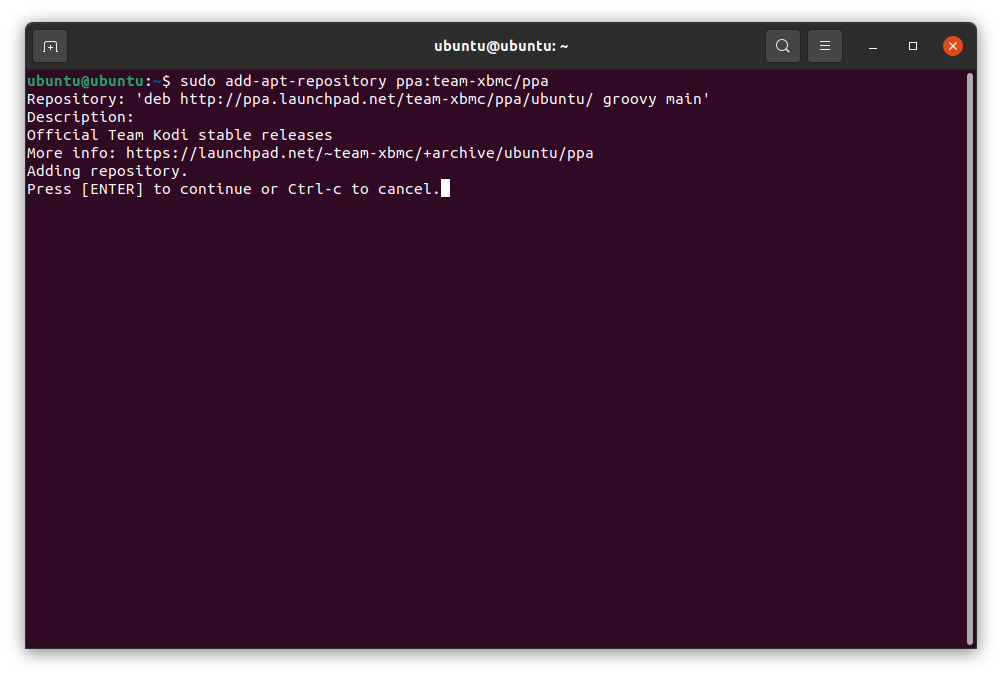
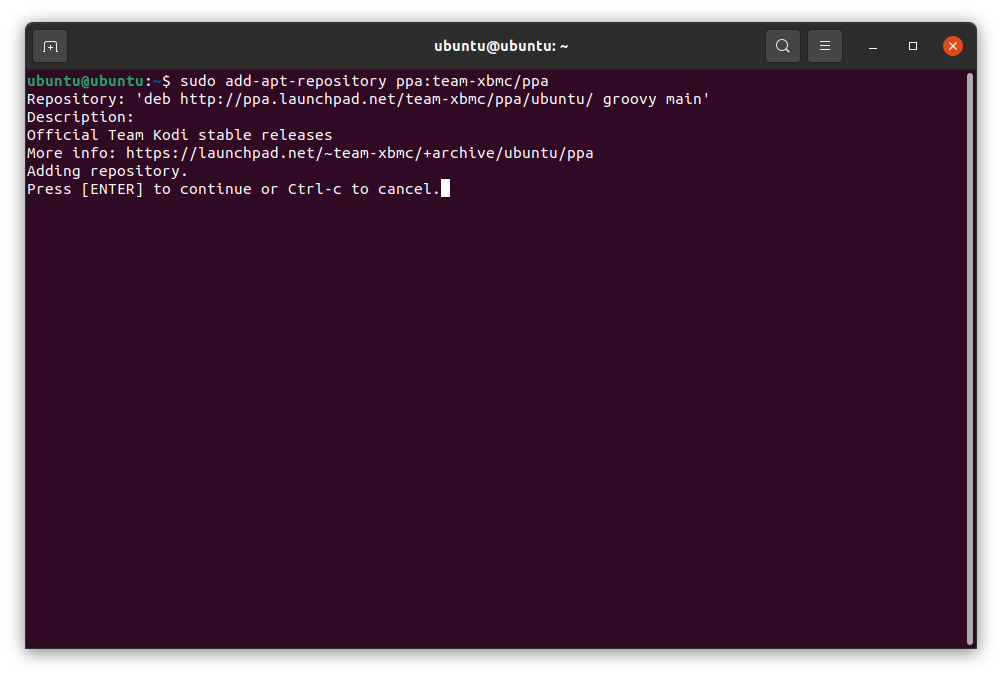
Mettez à jour la liste des paquets en utilisant la commande « apt update »:
Maintenant, pour installer l’application en utilisant la commande ci-dessous:
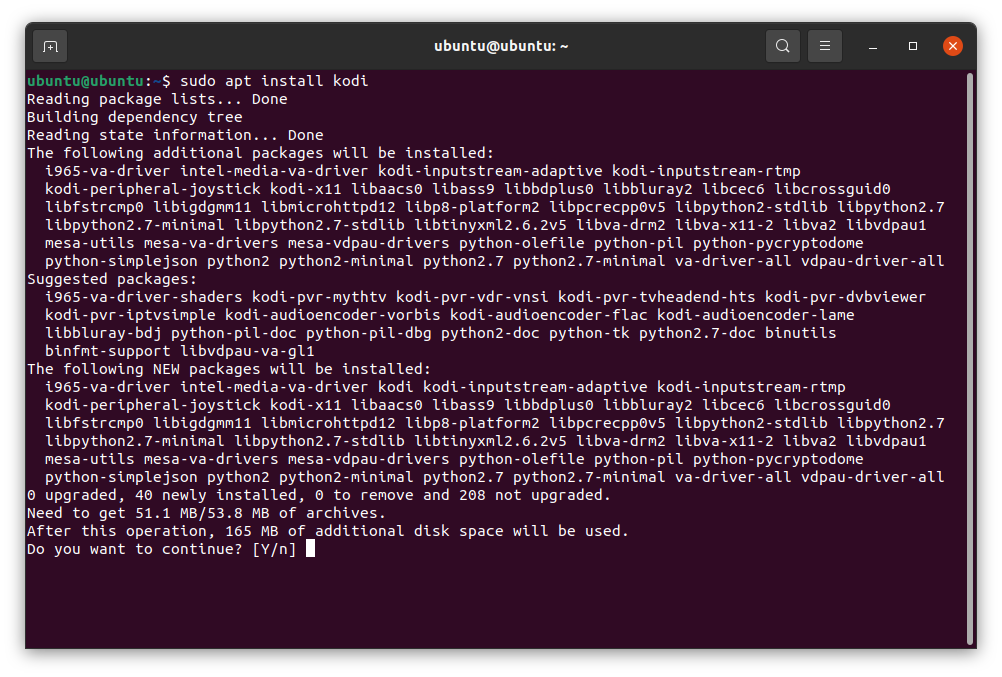
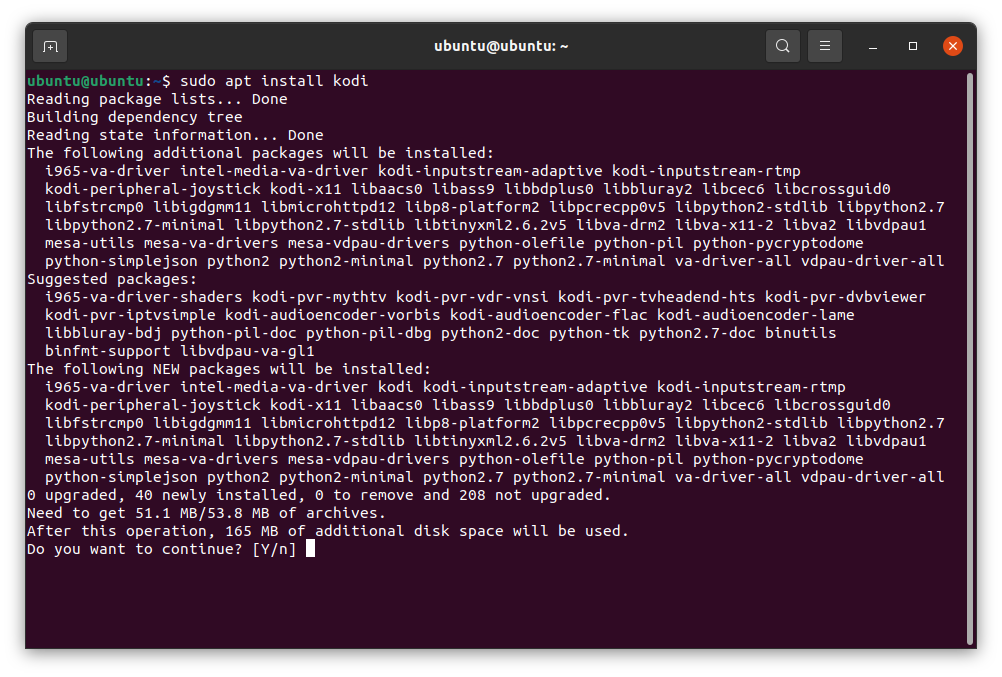
Tapez « Y » lorsqu’on vous demande de poursuivre l’opération d’installation. Après l’installation, vous pouvez afficher l’application en appuyant sur la touche « Super » et en tapant « Kodi ».
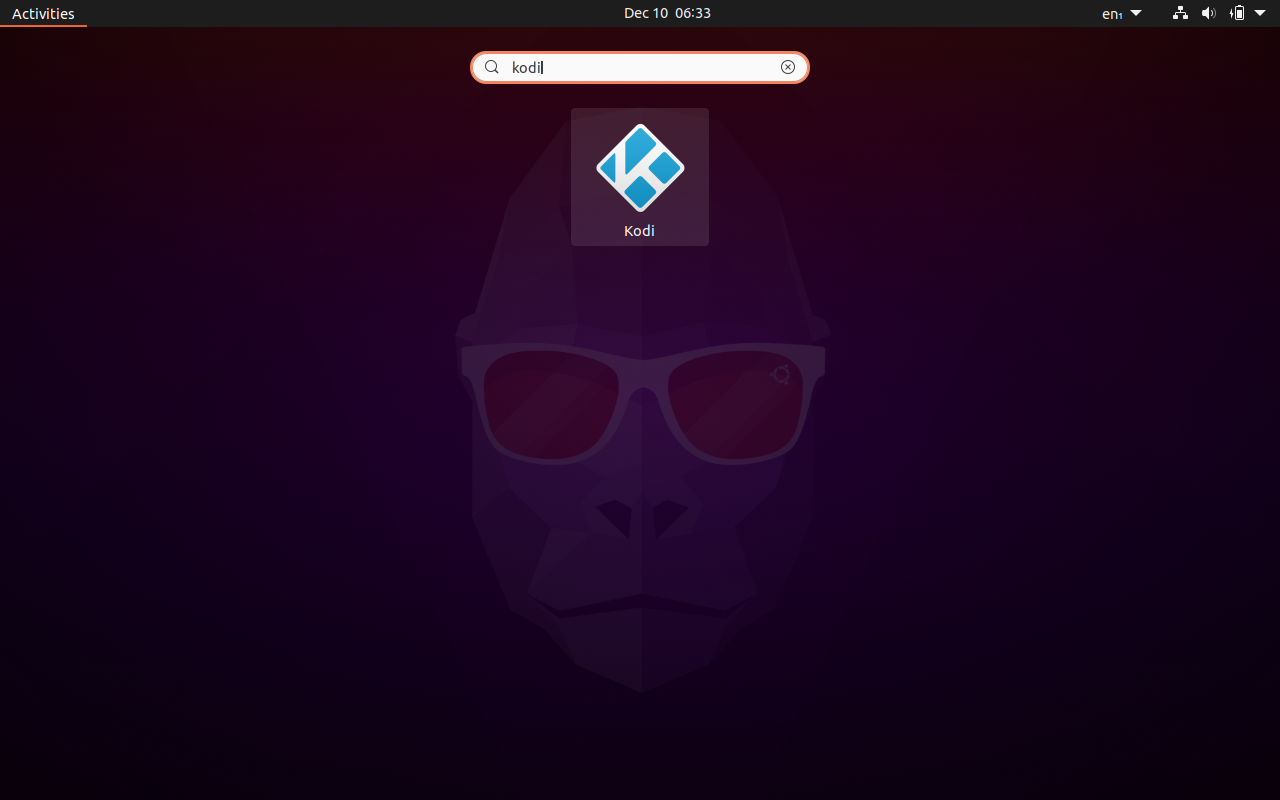
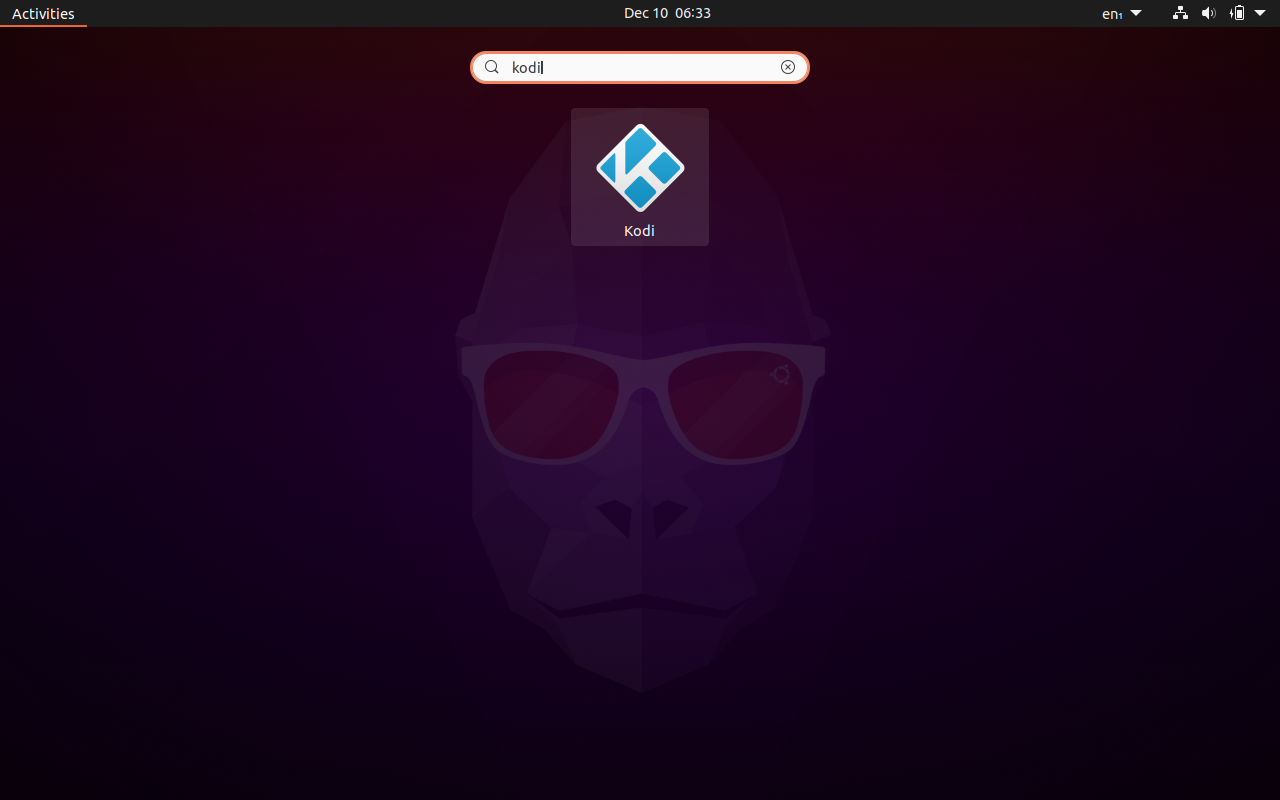
Maintenant, lancez-le.
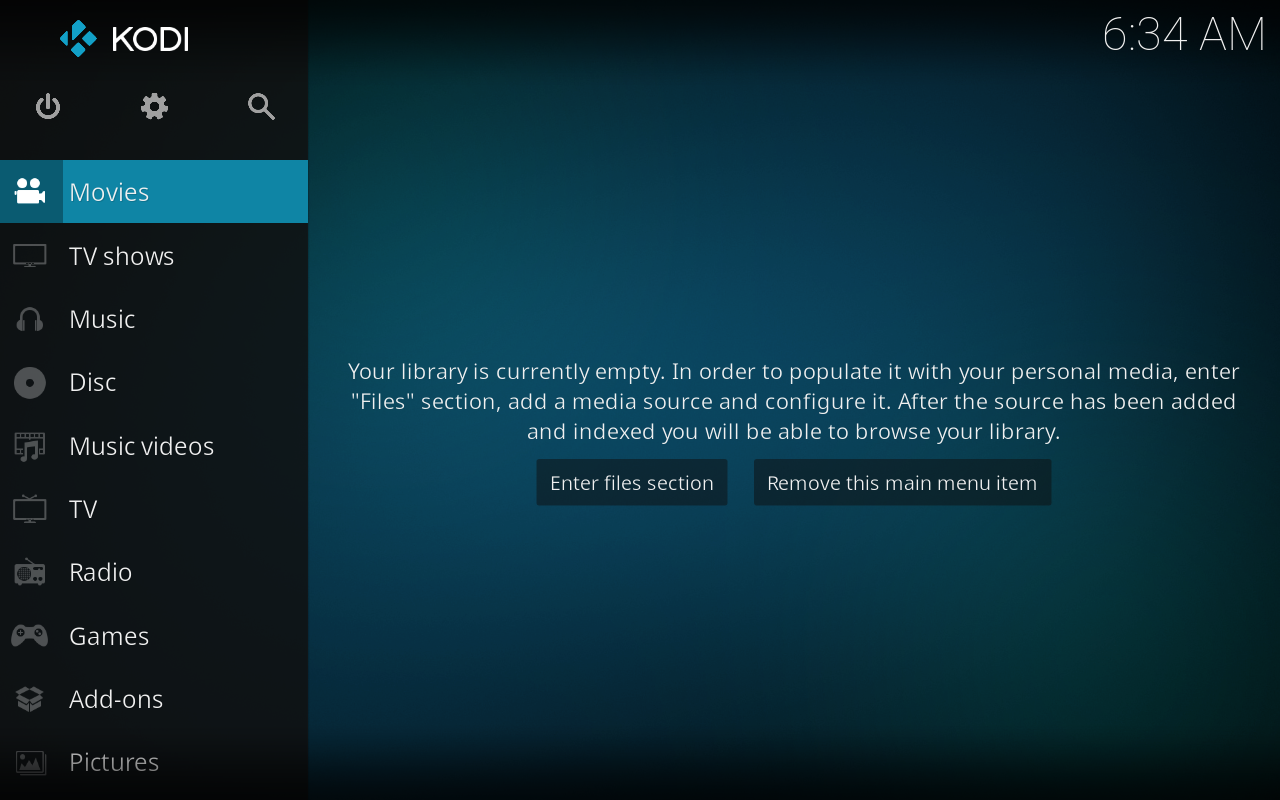
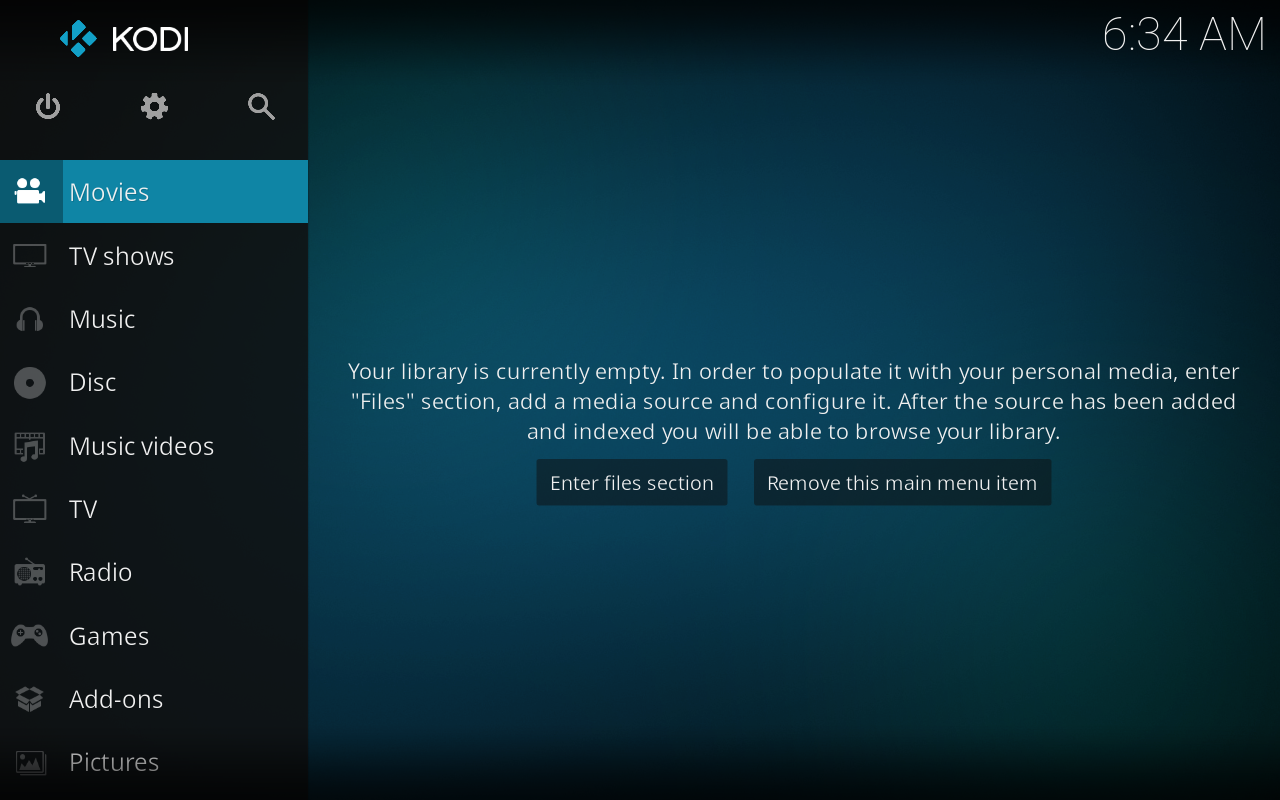
Désinstaller Kodi d’Ubuntu 20.10
La désinstallation est également un processus sans problème, utilisez la commande ci-dessous:
Kodi n’est pas seulement un autre lecteur multimédia, c’est un centre de divertissement à domicile gratuit et polyvalent avec de nombreuses fonctionnalités, et c’est ce qui le rend populaire.